Mit Apple Pay hat Apple eine eigene Bezahl-App auf’s iPhone gebracht. Im Gegensatz zum Konkurrenten Google Pay kann man hier leider nicht so einfach Kundenkarten in die App speichern. Wie ihr trotzdem Kundenkarten zum Apple Wallet hinzufügen könnt und was ihr dabei beachten müsst, zeigen wir euch in unserem Artikel!
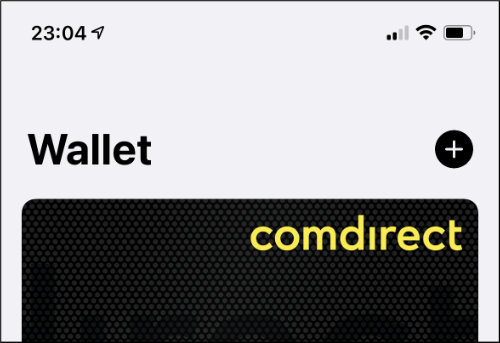
Hinzufügen von Kundenkarten & Tickets
Während man seine Bezahlkarten relativ einfach über die Kamera hinzufügen kann, geht dies mit Kundenkarten & Tickets leider nicht so einfach. Im Gegensatz zum Konkurrenten Google Pay könnt ihr nicht einfach eure Karte, bzw. den Barcode auf der Karte einscannen, sondern könnt Kundenkarten ausschließlich über einen speziellen Link hinzufügen.
Dieser Link kann allerdings nur von der App oder Website selbst erzeugt werden. Beispielsweise erhaltet ihr beim Kauf eines Tickets in der Kaufbestätigung einen Link, welcher direkt in die Wallet-App führt & sich das Ticket dort dann speichert. Ähnlich ist es mit Kundenkarten, bei denen die Anbieter Apple Wallet aktiv unterstützen müssen. Zudem kann man Karten & Tickets über kompatible QR-Codes hinzufügen, welche aber ebenfalls vom Kartenanbieter zur Verfügung gestellt werden müssen.
Leider unterstützt innerhalb Deutschlands nahezu keiner der bekannten Kunden- und Rabattkartenanbieter diese Funktion. Im nächsten Punkt zeigen wir euch allerdings zwei alternative Möglichkeiten, wie ihr eure Kundenkarten trotzdem digital auf dem iPhone speichern könnt!
Alternativen zur Apple Wallet App
Auch wenn man in der Apple Wallet App seine Kundenkarten nicht direkt speichern kann, gibt es trotzdem Wege und Möglichkeiten, seine Kundenkarten digital auf dem iPhone zu speichern. Wir zeigen euch zwei verschiedene Arten, mit denen ihr sie vergleichsweise komfortabel speichern & aufrufen könnt
Das Speichern der Karten als Foto
Die meisten Kundenkarten basieren auf einem simplen Barcode, welcher vom Scanner im Supermarkt ausgelesen wird. Ihr könnt die Rückseite bzw. den Barcode eurer Karten also ganz einfach fotografieren und in einem extra dafür angelegten Album auf eurem iPhone speichern. Im Supermarkt könnt ihr dann einfach in das entsprechende Album in eurer iPhone-Galerie wechseln und die Karte normal einscannen.
Eine App zum Speichern herunterladen
Wem das Speichern als Foto zu umständlich ist oder wer weitere Funktionen braucht, kann sich auch eine extra App aus dem App Store herunterladen. Diese erlauben dann das Speichern von Kundenkarten per Kamera, ähnlich wie dies in Google Pay der Fall ist.
Im App Store findet ihr unter dem Schlagwort „Kundenkarten“ diverse Apps, in denen ihr eure Kundenkarten dann direkt innerhalb der App sichern könnt. Je nach App gibt es auch Zusatzfunktionen, zum Beispiel eine Apple Watch Unterstützung, eine Unterstützung für Werbeprospekte oder auch eine Bezahlfunktion ähnlich wie Apple Pay.
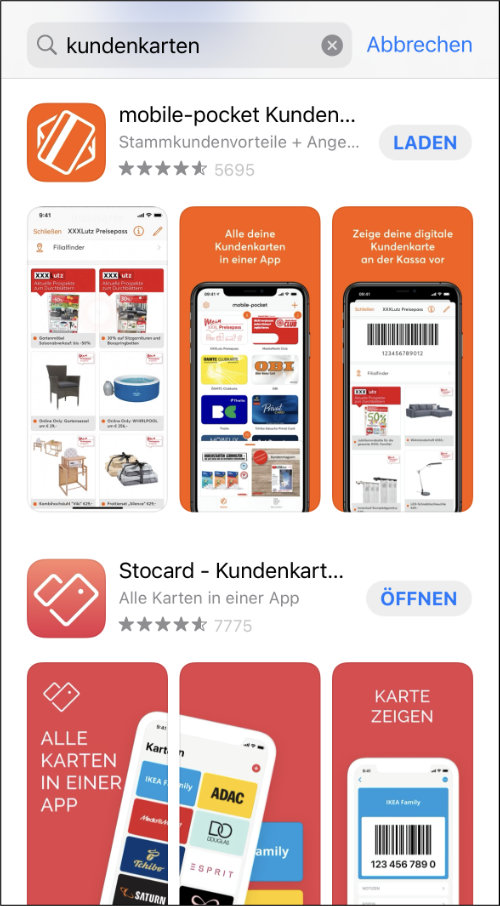
Vielen Dank für’s Lesen dieses Artikels! Wir hoffen, dass wir euch helfen konnten! Um auf die Startseite von Technik-Hauptstadt zu gelangen, klickt hier! Für weitere Artikel zum Thema iPhone und iPad, klickt hier!
